Привет! Если Вы зашли на эту страницу, то скорее всего, Вас интересует вопрос, как обновить прошивку на своем телевизоре. Вы зашли по адресу. В этой статье я расскажу и покажу на скриншотах, как обновить прошивку на телевизоре LG (Smart TV). Думаю, что эта инструкция подойдет для всех телевизоров LG.
Что бы наша инструкция была понятна, мы разделим ее на три части:
- Подготовка к обновлению прошивки.
- Обновление ПО на телевизоре LG напрямую, через интернет.
- Обновление прошивки на LG (Smart TV) с USB флешки.
Мне кажется, так будет удобно и понятно. Да и я не буду путаться ?
Подготовка к обновлению прошивки на телевизоре
На этом этапе, нам нужно узнать и понять две вещи.
Узнать нам нужно модель нашего телевизора. Но, если вы будете обновлять прошивку напрямую, через интернет, то это не обязательно. Если же вы будете обновлять с флешки, то узнать точную модель нужно. И лучше всего, посмотреть ее в настройках телевизора. И заодно, мы посмотрим текущую версию нашей прошивки.
Телевизор LG 32LB650650V висит на заставке. Шьём eMMC
Нажмите на пульте кнопку SETTINGS.
В меню перейдите на вкладку Поддержка, и выберите пункт Инф. о продукте/услуге.
Откроется окно, в котором мы увидим модель телевизора (у меня это 32LN575U-ZE) , и текущую версию прошивки (пункт Версия ПО) .
Вы можете пока оставить эти настройки открытыми, переписать модель и текущую версию ПО на бумажку, или сфотографировать на телефон, как это бы сделал я ? .
- Не выключайте телевизор в момент прошивки.
- Если будете обновлять с флешки, то следите за тем, что бы прошивка, которую вы будете скачивать с сайты производителя, была для вашей модели.
- Когда идет процесс прошивки, не вытягивайте флешку с телевизора.
- И вообще, лучше ничего не нажимать и не трогать.
Обновление ПО на телевизоре LG напрямую, через интернет
Это очень простой и удобный способ. Главное требование, это что бы ваш телевизор был подключен к интернету. К хорошему, быстрому и желательно безлимитному интернету. Телевизор сам скачает нужное ПО (программное обеспечение) и установит его. Я заметил, что прошивка занимает в среднем 500 Мб.
По крайне мере для модели 32LN575U.
Это интересно: ARC – разрушитель паучьих нор. Что такое HDMI ARC на Смарт ТВ, и как им пользоваться
Подключит телевизор к интернету можно по Wi-Fi, подробнее в статье https://f1comp.ru/televizory-smart-tv/kak-podklyuchit-televizor-so-smart-tv-k-internetu-po-wi-fi-na-primere-lg-32ln575u/, или по сетевому кабелю https://f1comp.ru/internet/podklyuchaem-televizor-k-internetu-po-setevomu-kabelyu-lan/.
Если интернет к ТВ вы уже подключили, то можно проверить нет ли обновлений.
Нажимаем на пульте снова кнопку SETTINGS (скриншот в начале статьи) и переходим на вкладку Поддержка. Выбираем пункт Обновление ПО.
Видим там текущую версию ПО. Для проверки (есть ли новая версия) , нажимаем на кнопку Проверить наличие обновления.
Как прошить флешь память. И что это такое ?
Если новое ПО есть, то появится окно, в котором будет указана версия. Для того, что бы запустить обновления, просто нажмите на кнопку Обновить.
Начнется процесс загрузки. Его можно будет скрыть, и продолжать например смотреть телевизор. Когда ПО будет полностью загружено, то начнется процесс обновления. Тогда лучше ничего не трогать, телевизор сам выключится и включится. Все, процесс обновления закончен.
Можете снова зайти в настройки и убедится что у Вас новая версия ПО.
Если телевизор все время подключен к интернету, и обновление включено, то при наличии, новой версии программного обеспечения, будет появляться окно с предложением обновить ПО.
Обновление прошивки на LG (Smart TV) с USB флешки
Если нет возможности обновится напрямую, то можно все сделать с флешки. Суть этого способа заключается в том, что бы с сайта LG скачать нужную прошивку, скинуть ее на флешку, подключить флешку к телевизору и запустить обновление.
Нам нужно знать точную модель телевизора и текущую версию установленного программного обеспечения. Как узнать эту информацию, я писал в начале статьи.
Скачиваем прошивку
Заходим на сайт (у меня на украинском, у Вас возможно будет все на русском) . В строке поиска вводим модель нашего телевизора. В моем случае, это 32LN575U. Нажимаем на кнопку поиска.
Это интересно: Ошибка: “Недостаточно памяти” на телевизорах LG Smart TV при просмотре видео через встроенный браузер
В результатах, должен появится наш телевизоре. Вверху переходим на вкладку “Підтримка” (поддержка) и нажимаем на красную кнопку ПО.
Появится список прошивок. Скачиваем самую новую, она как правило в самом верху. Смотрим на дату добавления и на версию. Убедитесь, что прошивка которая на сайте, новее той, что уже установлена на вашем телевизор. Если она новее, то нажимаем на ссылку и сохраняем архив на компьютер.
После тог как архив полностью будет загружен, переходим к подготовке флешки.
Подготавливаем USB накопитель
Я где-то читал, что нужна чистая флешка. Но у меня флешка на 16 Гб и она примерно на половину была забита нужными файлами. Мне было лен их скидывать на компьютер и очищать накопитель, поэтому, я прошивал телевизор с флешки, на которой были другие файлы. Все получилось. Но, если у Вас на флешке нет ничего важного, или есть еще один чистый накопитель, то лучше возьмите его.
Подключите флешку к компьютеру, откройте ее и создайте папку с названием LG_DTV.
Дальше, откройте архив с прошивкой, который мы скачали и скопируйте файл, который находится в архиве, в папку LG_DTV (которую мы создали на флешке) .
Вот и все, после того, как файл полностью копируется, наша флешка полностью готова.
Отключаем накопитель от компьютера и подключаем к телевизору. Если все сделали правильно, то сразу должно появится окно с информацией, что подключен накопитель на котором есть ПО. Будет указана текущая версия ПО и та, которая есть на флешке. Так же, прочитайте рекомендации.
Для запуска обновления, просто нажмите кнопку Выполнить (извините за качество фото) .
Начнется процесс прошивки. Ничего не трогаем.
Это интересно: Превращаем обычный телевизор в Smart TV. Обзор Смарт-ТВ приставки Defender Smart Android HD2
Телевизор сам выключится и включится. Появится вот такое окно:
Это значит, что все успешно обновилось, версии совпадают. Можно отключить накопитель от телевизора.
Если после обновления ПО, телевизор начал зависать, или появились другие проблемы, то рекомендуется выполнить инициализацию приложения. Это должно помочь.
Зайдите в меню телевизора, и перейдите на вкладку Поддержка. Выберите пункт Инициализация приложения. Подтвердите выполнение выбрав Ok.
Телевизор должен перезагрузится сам.
Послесловие
Надеюсь, мне удалось подготовить простую инструкции, по которой у Вас все получилось.
Главное, делайте все по инструкции. Если например замечаете, что сегодня часто пропадает электричество (например гроза, или электрики что-то ремонтируют) , то лучше отложите обновление ПО на другой день.
Информация о файле
Model: 42LB671V ZF
Panel: LC420DUH (PG) (F1)
LED backlight: 6916L-1682A, 6916L-1683A, 6916L-1684A, 6916L-1685A; 42” V14 Slim DRT REV0.6 1
LED driver (backlight): integrated into PSU
Power Supply (PSU): EAX65424001 (2.3) REV2.0 LGP42-14LP
PWM Power: MAP8800 (PFC), ICE3BR4765JZ (Standby DIP-7)
MainBoard: EAX65384004 (1.5)
IC MainBoard: CPU: LG1311; DRAM: H5TQ4G63AFR-PBC; EEPROM: AT24C256C, EMMC: THGBMAG6A2JBAI
Тuner: EBL61400501 TDJM-G101D
Control: WiFi: 2703H-LGSBW41, BEJLGSBW41, EAT62093301
Лог программатора :
Что нового в версии 1.0.0
Размещено 24 ноября, 2020
Для этой версии изменений нет.
- https://f1comp.ru/televizory-smart-tv/obnovlyaem-proshivku-na-televizore-lg-smart-tv-cherez-internet-ili-s-usb-fleshki/
- https://kenotrontv.ru/files/file/6060-lg-42lb671v-emmceeprom/
Источник: rusnewsonline24.ru
А что такое EEPROM и где оно живет?
В последних версиях OpenComputers обрастает всякими загадочными вещами.
Игроки, которые только только освоились с предыдущей версией вдруг понимают, что надо изучать все заново.
«А пошло оно все!» — думают игроки, и уходят на версию 1.3.6, или переучиваются на ComputerCraft, который проще, и не требует непонятного.
А одна из самых загадочных — неведомый EEPROM.
Это такая мелкая хрень, без которой не работает ни один компьютер, или даже робот. Хорошо еще, что есть стандартный EEPROM который называется Lua BIOS. Он легко крафтится и заставляет работать компьютеры как и раньше.
Но найдем задачку посложнее, где Lua BIOS не поможет.
Попробуем собрать микроконтроллер, который будет управлять входными дверями.
1. План
Представим, как оно должно работать.
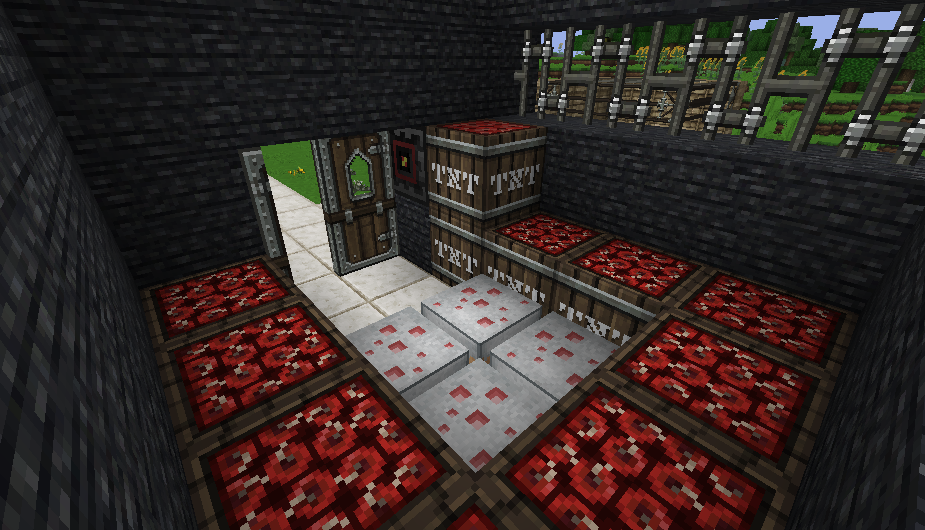
Слева от двери (если входить) — микроконтроллер.
Ради понтов, возьмем Микроконтроллер 2-ого уровня и поставим в него беспроводную сетевую плату. Кроме того добавим красную плату, чтобы управлять дверью.
1. Если контроллер принимает сигнал «open» — он открывает дверь.
2. Если примет сигнал «close» — он закрывает дверь.
3. Если примет посторонний сигнал — взрывает динамит. Дабы сокровища не достались хакерам.
Для управления задействуем любой комп, у которого тоже будет беспроводная плата (или точка доступа).
2. Крафтим контроллер
С этим проблем не возникнет. Потому, что я играю в креативе 😛 .
Открываем NEI и берем нужные детали. В последний слот положим пока пустой EEPROM. Потом поставим на него прошивку, а пока — не важно.
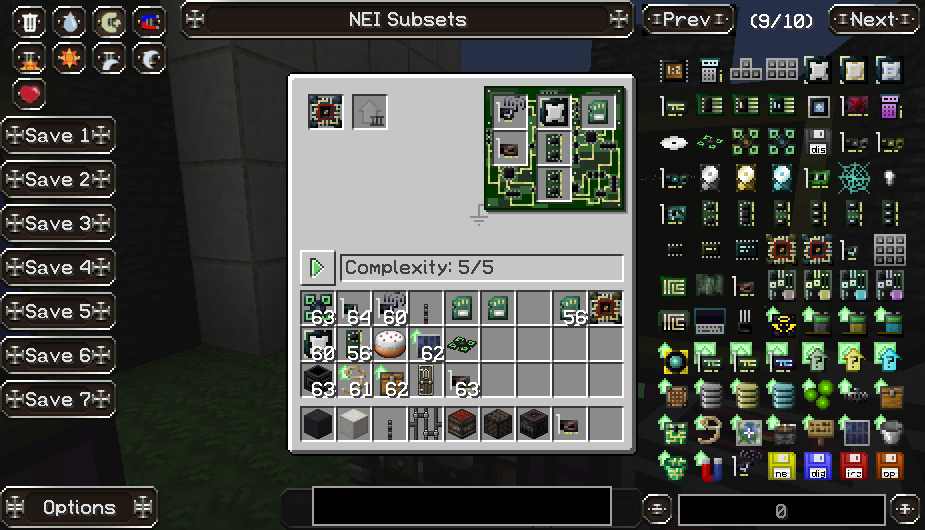
Нажимаем кнопку «Старт» и достаем готовый блок.
3. Готовим прошивку
Теперь, когда все готово, мы построили сокровищницу и скрафтили контроллер — осталось самое главное.
Программирование EEPROM’а отличается от программирования обычной программы.
Потому, что обычно, наши программы выполняются в OpenOS, которая заботливо загружает нужные библиотеки, предоставляет всякие удобные фичи и прочее.
Тем не менее писать мы будем именно в OpenOS. Запустим компьютер, напишем edit bios и введем следующие строки:
red = component.proxy(component.list(«redstone»)()) while true do red.setOutput(5, 0) computer.pullSignal(1) red.setOutput(5, 15) computer.pullSignal(1) end
Дело в том, что большая часть библиотек, которые мы использовали — это библиотеки OpenOS. А значит мы не можем ими пользоваться в BIOS. Однако кое-что нам доступно.
Это библиотеки computer и component , и соответственно все установленные в целевом агрегате (микроконтроллер) компоненты.
Более чем достаточно для наших задач.
Вышеприведенный код делает следующее:
* ищет компонент с названием » redstone » и возвращает его прокси
* в вечном цикле посылает нулевой редстоун-импульс направо (side = 5), т.е. гасит сигнал
* ждет секунду (на самом деле — ожидает эвентов, то есть сигналов)
* посылает редстоун сигнал с силой 15 направо
* опять ждет секунду
Преследуем двоякую цель: во-первых проверить, что EEPROM вообще работает так про него написано на Вики. Кто его знает? А во-вторых: убедиться, что сторона 5 это именно та сторона, где дверь. А не какая-нибудь другая.
Нажмем Ctrl+S , чтобы сохраниться и Ctrl+W , чтобы закрыть редактор.
Вставим пустой EEPROM (еще один) в слот нашего компьютера, вместо лежащего там Lua BIOS. И напишем в консоль такую команду:
flash -q bios MCBios
Программа flash предназначена для прошивки чипов. Флаг -q говорит ей, чтобы не задавала лишних вопросов, затем идет имя файла с нашим кодом (bios) и метка, которую программа шлепнет на чип (MCBios).
Все. Доставайте. Lua BIOS на место класть не обязательно, ибо этот слот нам еще потребуется. (Но не забудьте его вернуть, если будете перезагружать компьютер)
Чтобы заменить пустой EEPROM в контроллере на наш MCBios, надо положить контроллер и MCBios на верстак. При этом пустой чип вылетит, а новый встанет на его место.
Поставим контроллер на пол и протестируем.
После клика ПКМ на контроллере — замигала правая лампа. Значит все работает как нужно.

4. Теперь — серьезно
Извлеките чип с MCBios обратно (так же как и вставляли, только наоборот). Или приготовьте новый пустой чип. Главное — не запутайтесь в них.
Пишем клиент для контроллера. У меня он выглядит примерно так:
red = component.proxy(component.list(«redstone»)()) modem = component.proxy(component.list(‘modem’)()) modem.open(27) red.setOutput(5, 0) red.setOutput(2, 0) — no explosions yet =) while true do name, _, sender, _, _, message = computer.pullSignal(2) if name == ‘modem_message’ then if message == ‘open’ then red.setOutput(5, 15) elseif message == ‘close’ then red.setOutput(5, 0) else — hacker tries to get in? red.setOutput(2, 15) — fire in the hole. end end end modem.close()
Все согласно плану.
Прошиваем чип, вставляем в контроллер, а контроллер ставим слева от дверей. Сзади к контроллеру осторожно прилаживаем запал.

Теперь открываем новый файл на компьютере: edit send
И пишем в него такой код:
local com = require(‘component’) local modem = com.modem local args = modem.broadcast(27, args[1]) print(«Message ‘»..args[1]..»‘ sent!»)
Сохраняем, и закрываем. Это будет программка для тестирования контроллера.
5. Тест!
Пишем в консоль send open . Дверь открылась!
Пишем send close . Дверь закрылась!
Пишем send opeh

 11
11 2
2
Подписчики 0
21 комментарий
Рекомендуемые комментарии
Полезные ресурсы
Lua
Голосование
Информация
О нас
Проект ComputerCraft.ru основан в 2014 году. Особенностью наших игровых серверов является обязательное наличие компьютерных и технических модов и аддонов. Когда мод ComputerCraft устарел и больше не отвечал техническим требованиям, ему на замену пришел современный и высокотехнологичный мод OpenComputers. Черепашек заменили роботы из мода Opencomputers.
ComputerCraft.ru — это площадка для игры в Minecraft и общения на форуме, стабильные серверы и возможность в легкой и игровой форме обучиться программированию на языке Lua и реализовать все свои самые смелые инженерные идеи и решения и поделиться ими с другими игроками. За все время существования проекта сменилось 10 игровых серверов, которые посетили более 9000 игроков.
На сайте собрано множество интересных программ и библиотек, статей, гайдов, веселых историй и горячих обсуждений, выдвинуто множество идей автоматизации и способов программирования. У нас играют и пишут программы как новички так и опытные программисты. А самые продвинутые участники нашего коллектива даже разрабатывают собственные авторские моды и аддоны, ресурспаки, репозитории, мощнейшие библиотеки и операционные системы. Регистрируйтесь прямо сейчас и присоединяйтесь к нашему дружному коллективу фанатов игры Minecraft , компьютерных и инженерных модов!
Источник: computercraft.ru
Прошивка Flash телевизора DNS через программатор CH341a
В телевизорах DNS или DEXP стоят не самые надежные микросхемы памяти, которые очень часто дают сбой и при включение телевизор зависает, решение этой проблемы прошивка, конечно же лучше всего не прошивать старую микросхему, а заменить ее на новую и желательно «пофирмовей»
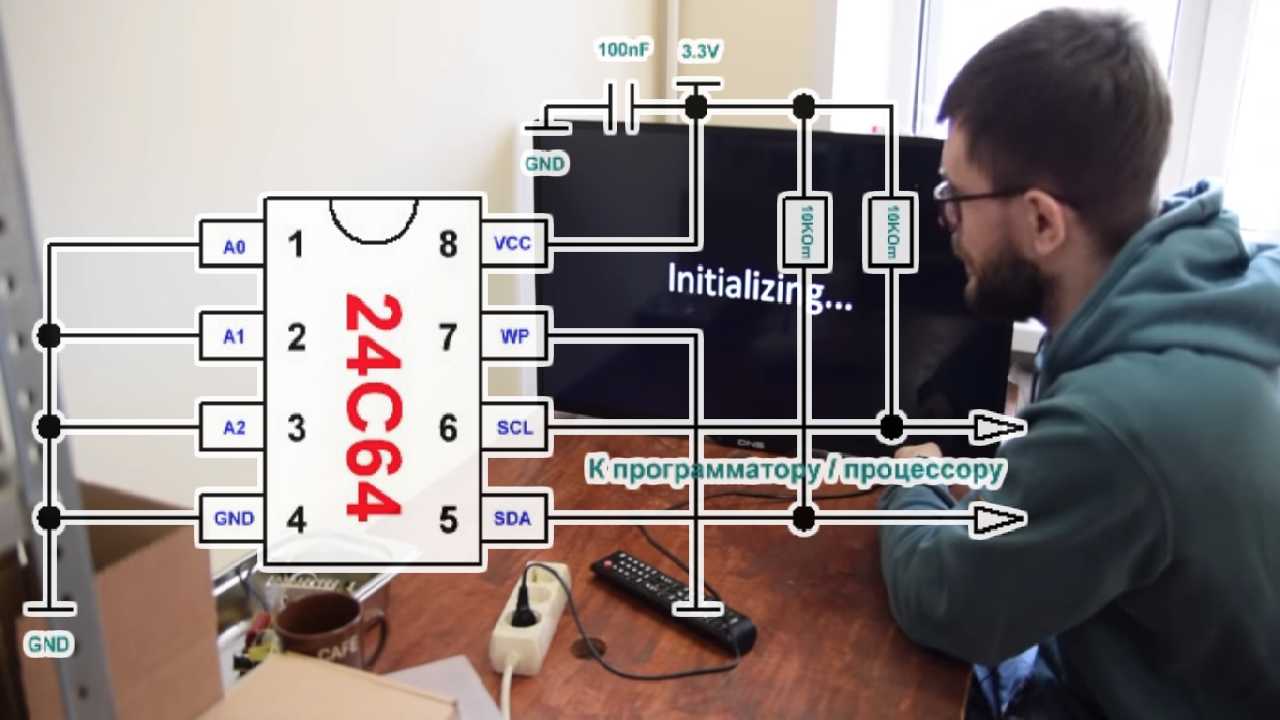
В рамках данного ремонта мы менять микросхему не будем, а покажем как внутрисхемно прошить микросхему памяти 25Q64, они отличаются от привычной нам 24с64 следующими параметрами
ТИП ПАМЯТИ FLASH EEPROM
ОБЪЕМ ПАМЯТИ 64mbit 64kbit
МАКСИМАЛЬНАЯ ТАКТОВАЯ ЧАСТОТА(СКОРОСТЬ) 80мГц 400кГц
ИНТЕРФЕЙС SPI I2C
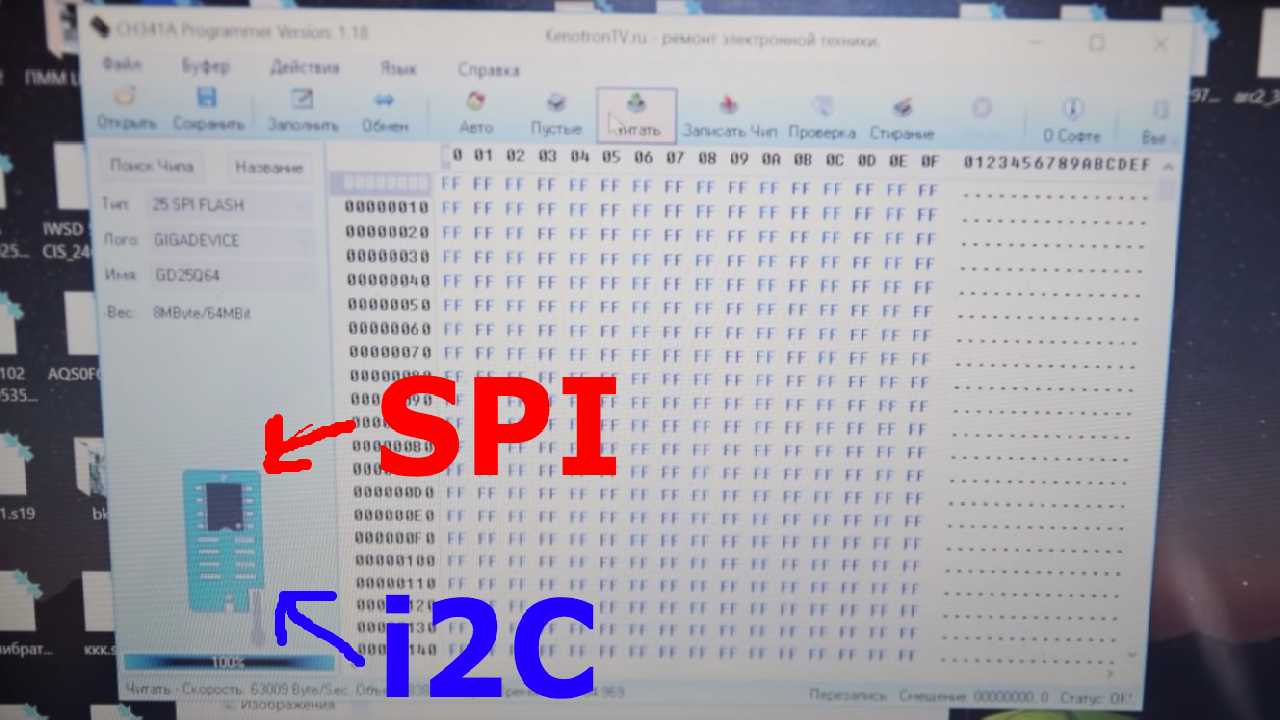
Ключевое отличие на которое я бы хотел заострить Ваше внимание — это различие интерфейсов или протоколов обмена информацией, о которых мы говорили в курсе по прошивки стиральных машин тут https://sw19.ru/courses/12 , но наш программматор поддерживает и SPI и I2C, но естественно есть один момент на который стоит обратить внимание
1-8 разъемы сервисной колодки программатора это интерфейс SPI, а с 9 по 16 I2C
Если у Вас более менее современная программа то она Вам подскажет, но стоит обратить на это особое внимание.
Внутрисхемное программирование прищепкой
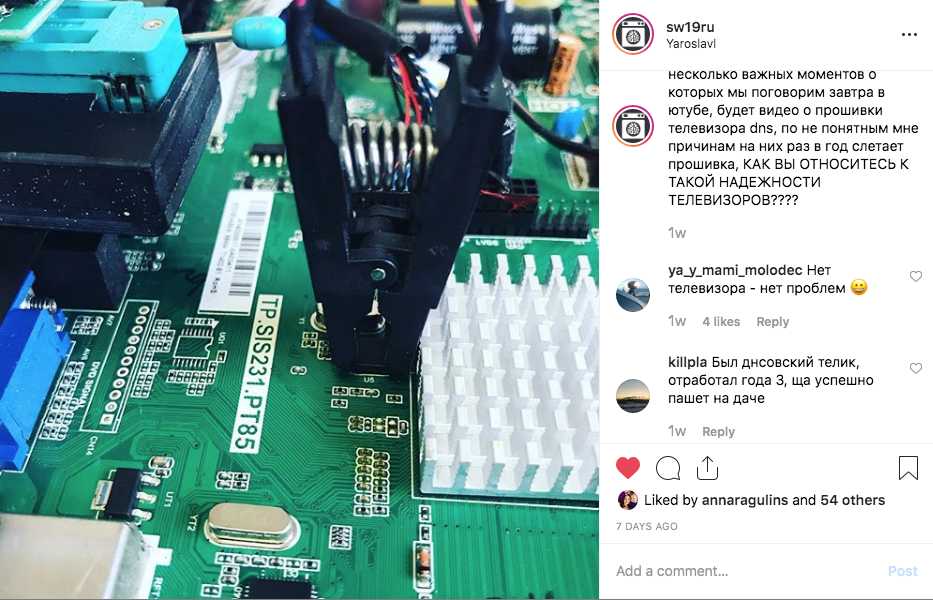
Прищепка очень хорошо подходит для ленивой прошивки, но это не всегда работает корректно из-за особенности схемотехники платы. Так же стоит убедится что первый контакт(ножка) микросхемы приходит в нужное гнездо на программаторе, так как очень часто прищепки приходят в перевернутом виде и можно долго пытаться считать или записать прошивку такой неправильно прищепкой
В самой процедуре ничего сложного нет, считали, сделали резервный бекап, прошили, проверили
Источник: www.sw19.ru